Khi bạn muốn thưởng thức âm nhạc yêu thích từ điện thoại qua một chiếc loa Bluetooth, nhưng lại gặp phải tình trạng điện thoại không kết nối được với loa Bluetooth, điều này chắc chắn sẽ làm bạn cảm thấy khó chịu. Kết nối Bluetooth là một trong những tính năng cơ bản mà mọi smartphone đều có, giúp người dùng dễ dàng chia sẻ dữ liệu và thưởng thức âm thanh chất lượng cao. Bài viết này sẽ cung cấp cho bạn những phương pháp hiệu quả để khắc phục lỗi kết nối giữa điện thoại và loa Bluetooth, giúp bạn trở lại trải nghiệm âm thanh tuyệt vời một cách nhanh chóng.
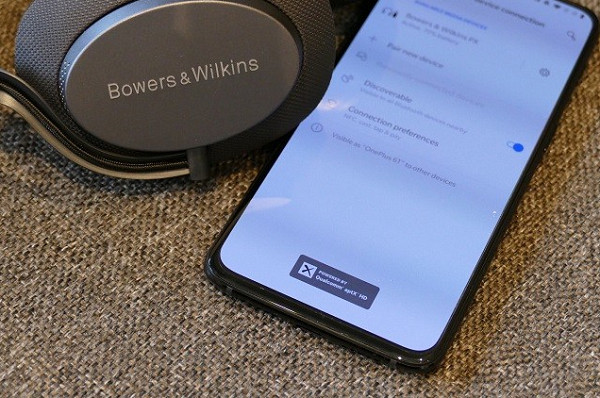 không thể kết nối với loa Bluetooth
không thể kết nối với loa Bluetooth
1. Tắt và bật lại Bluetooth
Giải pháp đầu tiên bạn nên thử là tắt và bật lại kết nối Bluetooth trên điện thoại. Để làm điều này, bạn chỉ cần vào phần cài đặt Bluetooth và tắt nó đi, rồi sau đó bật lại. Một mẹo hay là tắt Wi-Fi, vì trong một số trường hợp, kết nối Wi-Fi có thể gây cản trở cho kết nối Bluetooth. Nếu bạn muốn “làm mới” tất cả các kết nối trên điện thoại của mình, chỉ cần bật và tắt chế độ máy bay. Đây là một thủ thuật đơn giản nhưng thường mang lại kết quả nhanh chóng.
2. Khởi động lại máy và loa Bluetooth
Việc khởi động lại cả điện thoại và loa Bluetooth có thể giải quyết nhiều vấn đề kết nối. Đây là một trong những phương pháp phổ biến được sử dụng để xử lý các sự cố kỹ thuật thường gặp. Chỉ cần tắt nguồn và bật lại hai thiết bị, sau đó thử kết nối lại. Giải pháp này đơn giản nhưng có thể mang lại hiệu quả bất ngờ.
 điện thoại không kết nối với loa Bluetooth
điện thoại không kết nối với loa Bluetooth
3. Quên loa Bluetooth đang ghép nối
Nếu loa Bluetooth đã từng được kết nối với điện thoại của bạn nhưng giờ không còn hoạt động, hãy chọn “quên” thiết bị này để thiết lập lại kết nối. Để làm điều này, bạn vào mục Cài đặt => Bluetooth => chọn tên loa Bluetooth và nhấn vào “Quên”. Sau đó, thử kết nối lại thiết bị.
4. Kiểm tra pin của điện thoại và loa Bluetooth
Một nguyên nhân phổ biến dẫn đến việc không thể kết nối là do pin của điện thoại hoặc loa Bluetooth quá yếu. Hãy kiểm tra mức pin của cả hai thiết bị. Nếu chúng đang ở mức thấp, hãy sạc pin và thử kết nối lại.
5. Cập nhật phần mềm
Đôi khi, các vấn đề kết nối xuất phát từ việc phần mềm trên điện thoại chưa được cập nhật. Kiểm tra xem có phiên bản phần mềm mới nào của nhà sản xuất dành cho điện thoại của bạn không. Cập nhật lên phiên bản mới nhất có thể giúp cải thiện hiệu suất và xử lý các lỗi hiện có.
 lỗi không kết nối với loa Bluetooth
lỗi không kết nối với loa Bluetooth
6. Thử với loa Bluetooth khác
Nếu tất cả các phương pháp trên vẫn không giúp bạn kết nối được với loa Bluetooth, có thể lỗi nằm ở phần loa. Hãy thử kết nối điện thoại với một chiếc loa Bluetooth khác để kiểm tra xem vấn đề có phải do loa bạn đang sử dụng hay không. Nếu kết nối thành công với loa khác, có thể loa của bạn bị hỏng hoặc không tương thích với điện thoại.
Khi bạn đã thử tất cả các phương pháp trên mà vẫn không khắc phục được lỗi, có lẽ đã đến lúc bạn nhờ đến sự hỗ trợ từ các kỹ thuật viên chuyên nghiệp. Hãy đem điện thoại của bạn đến một trung tâm sửa chữa uy tín để được kiểm tra và khắc phục kịp thời. Đừng để những trục trặc nhỏ ảnh hưởng đến trải nghiệm giải trí của bạn!
Nếu bạn cần tìm hiểu thêm về ClassIn hoặc các ứng dụng công nghệ khác, hãy truy cập ngay classin.com.vn.
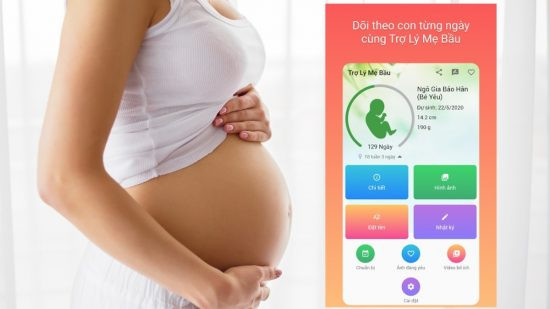
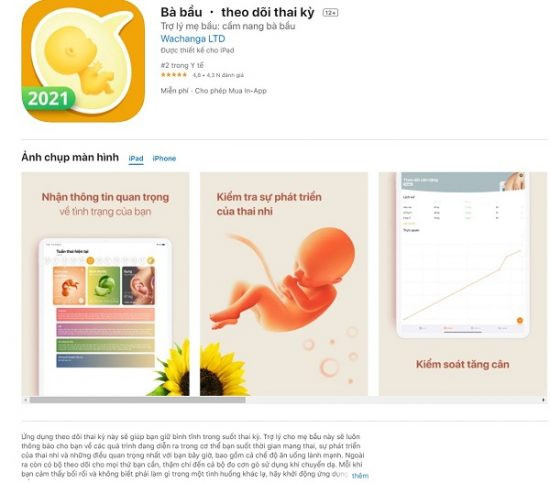 App Bà Bầu
App Bà Bầu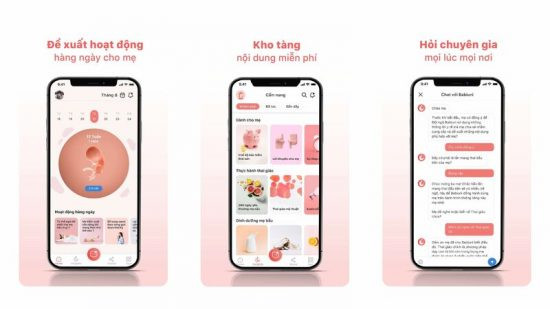 Trợ Lý Của Mẹ – Babiuni
Trợ Lý Của Mẹ – Babiuni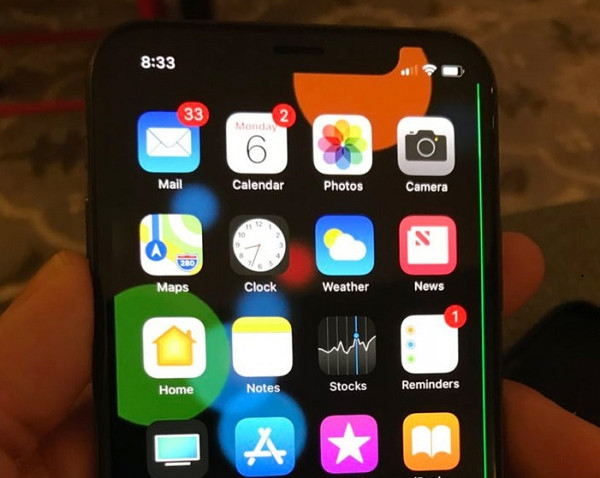
 Màn hình điện thoại bị lỗi
Màn hình điện thoại bị lỗi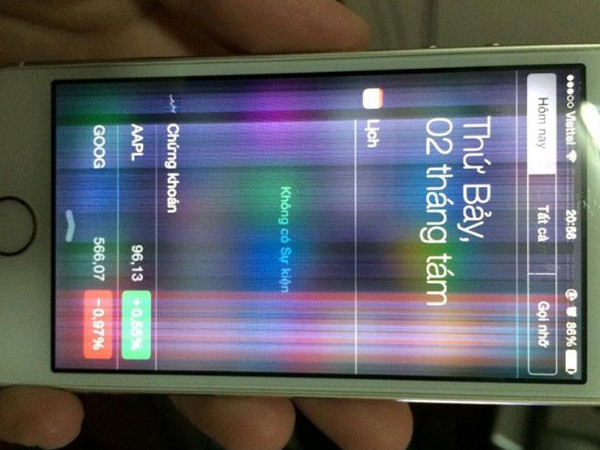 Nguyên nhân khiến điện thoại bị sọc màn hình
Nguyên nhân khiến điện thoại bị sọc màn hình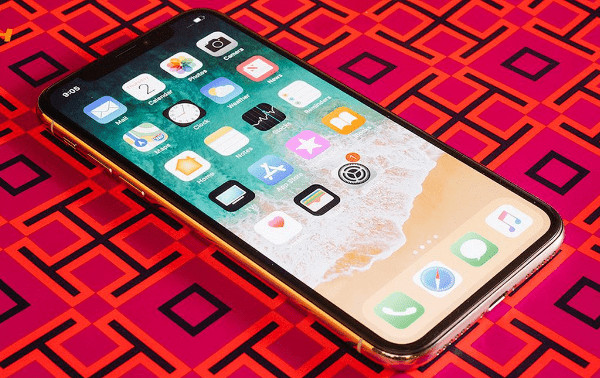
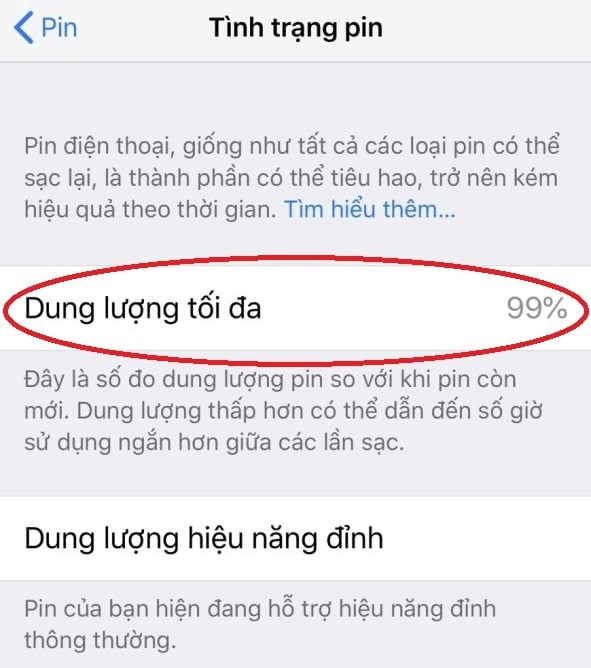 pin iphone x chai bao nhieu phan tram
pin iphone x chai bao nhieu phan tram Pin iPhone X chai bao nhiêu
Pin iPhone X chai bao nhiêu
 Lỗi điện thoại Realme không nhận tin nhắn
Lỗi điện thoại Realme không nhận tin nhắn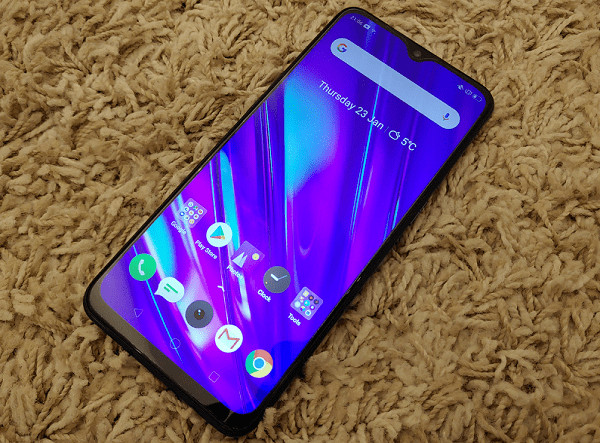 Lỗi không nhận được tin nhắn trên điện thoại Realme
Lỗi không nhận được tin nhắn trên điện thoại Realme Mẹo khắc phục Realme không nhận được tin nhắn
Mẹo khắc phục Realme không nhận được tin nhắn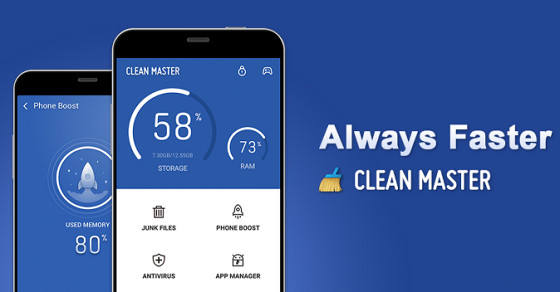
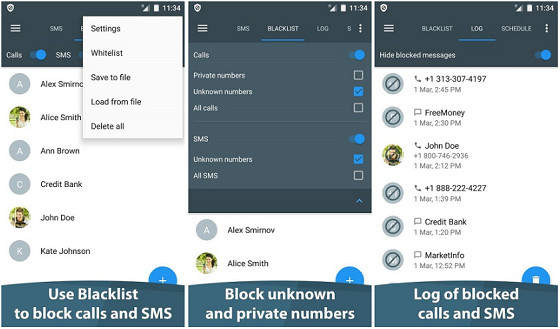 Calls Backlist
Calls Backlist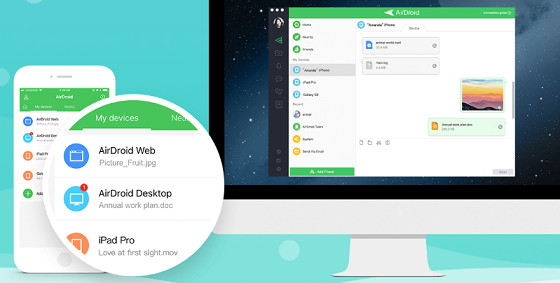 AirDroid
AirDroid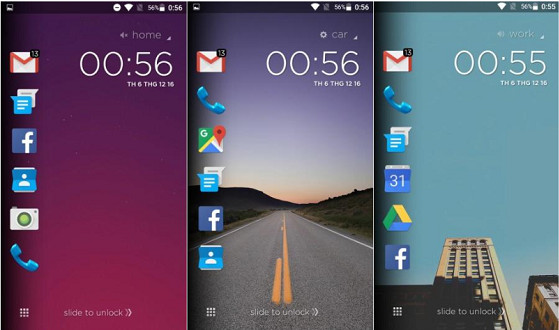 Cover Lock Screen
Cover Lock Screen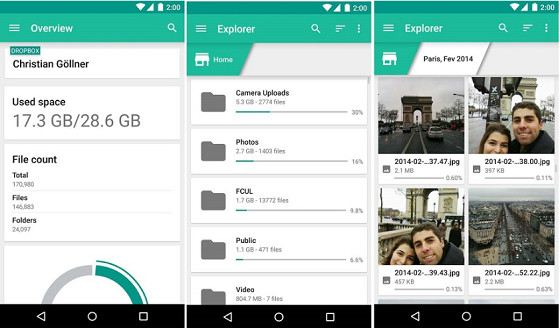 Unclouded
Unclouded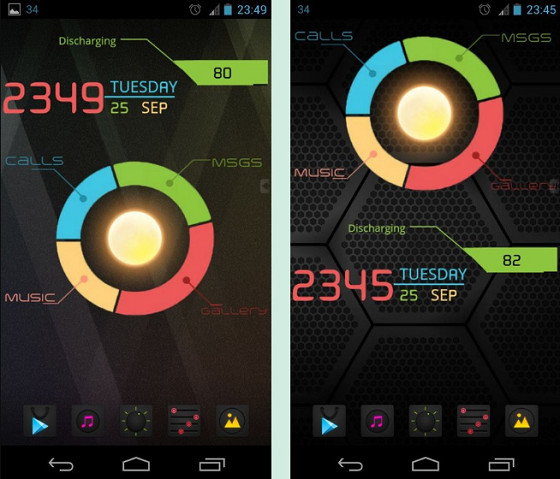 Ultimate Custom Widget
Ultimate Custom Widget Applock
Applock
 Giải đáp mất điện thoại Samsung có định vị được không
Giải đáp mất điện thoại Samsung có định vị được không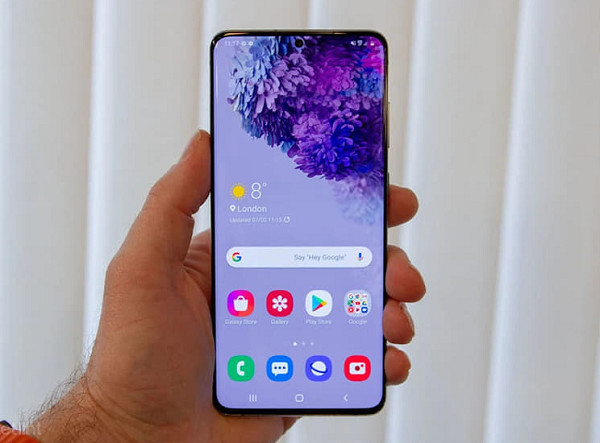
 Giải pháp cho Samsung S20 hao pin nhanh
Giải pháp cho Samsung S20 hao pin nhanh
 Lỗi không thực hiện cuộc gọi trên điện thoại Samsung
Lỗi không thực hiện cuộc gọi trên điện thoại Samsung Điện thoại không thực hiện được cuộc gọi
Điện thoại không thực hiện được cuộc gọi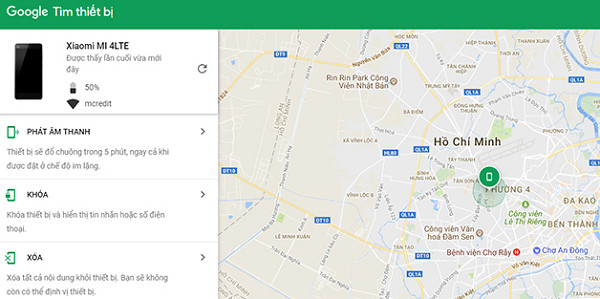
 Cách tìm điện thoại Xiaomi bị mất tắt nguồn
Cách tìm điện thoại Xiaomi bị mất tắt nguồn Hướng dẫn tìm điện thoại Xiaomi
Hướng dẫn tìm điện thoại Xiaomi